我們的 PC 在使用時會產生大量熱量。製造商提供內置散熱器和強制 CPU 風扇來降低 CPU 溫度並帶走 PC 的一些熱量。
但這根本不夠。您需要額外的外殼風扇將冷空氣吸入 PC 並將熱空氣從中排出。如今,由於更高的系統容量和使用率,更需要PC風扇。現代 PC 機箱提供了許多外殼來放置此類風扇。您可以在這些位置安裝風扇以獲得最佳的散熱效果。
安裝PC風扇並不難。您只需要找到正確的風扇類型,確定進氣側和排氣側並將其擰到外殼中的給定位置即可。
在 PC 上安裝風扇
如果您還沒有已經買了PC風扇,你應該先看看你想要什麼樣的風扇。您可能會得到一個脈衝寬度調製 (PWM) 風扇,它使您能夠改變風扇速度或沒有此功能的普通直流風扇。即使您已經有一個,您也可以選擇更換風扇來實現此功能。
此外,您可能需要查看主板上風扇接頭針腳的數量。 一個三針的排針是不能給你提供改變風扇轉速的功能的。那麼,如果你連速度都不能控制,為什麼還要浪費額外的錢去買一個PWM風扇呢?
現在您已經有了合適的風扇類型,讓我們繼續將它們安裝到您的系統中。
確定要使用的風扇數量


你應該看看你的系統可以容納多少風扇。幾乎所有的 PC 都有一個後部區域來設置排氣扇。有些在後面有兩個排氣口的地方。此外,一些 PC 機箱的側面也有放置排氣扇的地方。同樣,您可能在頂部或前面板有一個區域來放置入口風扇。
但沒有必要使用風扇來覆蓋所有可用的外殼。事實上,使用四個或五個風扇對散熱效果的提升只是很小的一部分,只是為了美觀。
因此,您應該根據散熱要求來確定風扇的數量。這取決於您使用計算機的目的。
一台正常工作的 PC 可以通過使用背面的單個排氣扇來冷卻。但建議遊戲 PC 至少有兩個風扇,一個在前面的進氣口,一個在後面的排氣口。您可以安排更多的進氣風扇而不是排氣,以產生正氣壓以提高冷卻效果。這會導致 PC 內部的較高氣壓也將灰塵帶出。還有另一種設置,您可以使用比進氣口更多的排氣扇來在 PC 內部產生真空。這會迫使 PC 中的每個小孔吸入更多空氣,從而適當地冷卻它們,但它往往會吸收和積聚更多灰塵。您可以忽略所有這些,也可以使用相同數量的進氣和排氣風扇。
儘管如此,總體思路是使用一組風扇從房間內吸入冷空氣,另一組用於排出 PC 中的熱空氣。因此,請為您的 PC 選擇最佳組合。
找到風扇放置的最佳位置
並不是說一旦空氣進入系統,PC 就會冷卻下來。為了適當地降低PC溫度,空氣還需要與熱量一起排出。但是如果風扇的位置沒有優化,那麼熱空氣可能會被困在裡面,從而降低冷卻效果或使 PC 更加發熱。
所以,你應該找到放置風扇的最佳位置。如果您使用的是單進風風扇,並且前面有多個風扇罩,您可以將其直接放在中間,這樣空氣就可以直接吹到主板上。同樣,您可以簡單地將排氣扇放在後面進行此設置。
但對於多個風扇設置,您應該將它們放置以創建風洞效果,以便氣流流動在整個 PC 中連續發生。


此外,您還應該看到風扇電纜是否足夠長以從放置點到達主板。如果沒有,您可能需要更改位置或獲取延長線。
移除外殼面板
現在您已經確定了風扇的數量和位置,讓我們開始吧卸下外殼面板。
將外殼拉出到開放區域。同樣,擰下側面板的螺母,然後將面板滑出。您可以將風扇放置在 PC 內部的頂部、側面和背面。
 如果機箱前面有風扇罩,那麼您應該打開前面板。為此,請將您的一隻手放在前面板的底部。大多數外殼底部都有一個孔。將另一隻手放在面板頂部以支撐它。將面板從底部拉出。小心使用內部主板電纜,因為其中一些可能連接到面板上。某些前面板可能還需要從側面拉出。看看什麼適合你的電腦。
如果機箱前面有風扇罩,那麼您應該打開前面板。為此,請將您的一隻手放在前面板的底部。大多數外殼底部都有一個孔。將另一隻手放在面板頂部以支撐它。將面板從底部拉出。小心使用內部主板電纜,因為其中一些可能連接到面板上。某些前面板可能還需要從側面拉出。看看什麼適合你的電腦。
確定風扇的進排氣側
在安裝風扇之前,首先應確定進風側和出風側。這對於將風扇的進氣側和排氣側放置在正確的方向非常重要。您可以通過以下方式識別風扇旋轉的側面或方向。
大多數風扇都包含一個表示空氣流動的箭頭。如果標在裡面,那麼風扇的那一側是讓空氣進入,另一側是排氣。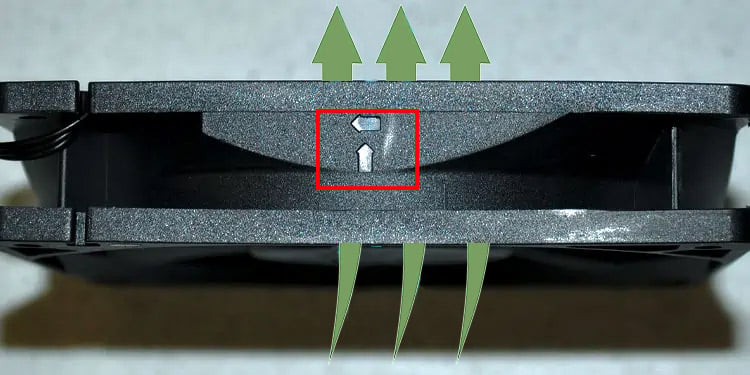
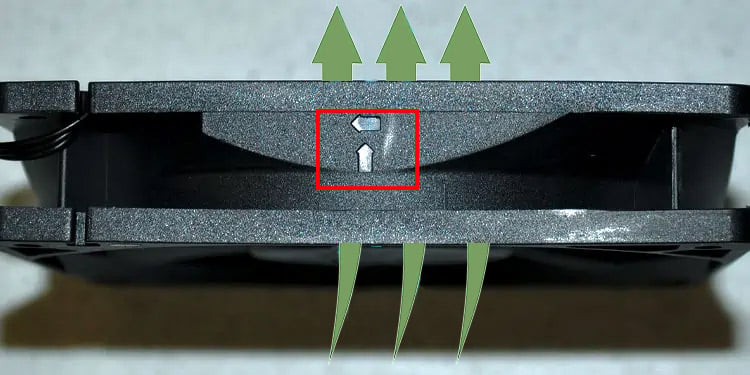 如果沒有箭頭,找到標有品牌名稱的貼紙。這一側通常是風扇的前部,是進氣側。另一面由帶有風扇規格的貼紙組成,通常是排氣。找到進氣側和排氣側的另一種技術方法是查看葉片的曲率。如果曲率從風扇逆時針方向旋轉您面對的一側,然後是進氣側,反之亦然。如果您仍然感到困惑,您可以以任何方向連接風扇並讓它旋轉。現在在一側的前面放一張小紙。如果風扇把紙吹走,那是排氣側,另一側是進氣側。然後,相應地更改方向。
如果沒有箭頭,找到標有品牌名稱的貼紙。這一側通常是風扇的前部,是進氣側。另一面由帶有風扇規格的貼紙組成,通常是排氣。找到進氣側和排氣側的另一種技術方法是查看葉片的曲率。如果曲率從風扇逆時針方向旋轉您面對的一側,然後是進氣側,反之亦然。如果您仍然感到困惑,您可以以任何方向連接風扇並讓它旋轉。現在在一側的前面放一張小紙。如果風扇把紙吹走,那是排氣側,另一側是進氣側。然後,相應地更改方向。
安裝風扇
安裝風扇的過程非常簡單。但是,您需要考慮的主要是風扇的進排氣側的放置。
例如,對於您要放置進氣風扇的外殼,前面板,您應該保持進氣側朝外,排氣側朝內。這允許風扇從周圍環境中吸取空氣並將其吹入 PC。
同樣,在您想要排氣的位置,您應該將進氣側朝內放置排氣部分朝外。因此,風扇將所有熱空氣吹到 PC 外部。
現在,讓我們繼續將風扇安裝到正確的位置和方向。
清潔風扇中的灰塵,如果有的話,將風扇按正確的方向帶到外殼區域。小心地將電線從葉片中取出。對齊螺絲孔 在機箱和風扇上。將螺絲擰入並用螺絲刀擰緊。
 同理,在斜對角處再放一顆螺絲並擰緊。現在,擰緊剩下的螺絲。
同理,在斜對角處再放一顆螺絲並擰緊。現在,擰緊剩下的螺絲。
為您嘗試安裝的所有風扇執行此操作。同樣,確保進氣側和排氣側的方向正確。
將電纜連接到主板
要為風扇供電,需要將電纜連接到其正確的接頭主板。有不同的風扇接頭,即 SYS_FAN、CHA_FAN、CPU_FAN 和 AIO_PUMP。這些機箱風扇應該連接到 SYS_FAN 或 CHA_FAN,而不是連接到 CPU_FAN 和 AIO_PUMP,它們是為 CPU 風扇和 AIO 泵保留的。
在主板中找到接頭具有上述名稱。如果您在板上找不到,請查看主板手冊或圖表以識別它們。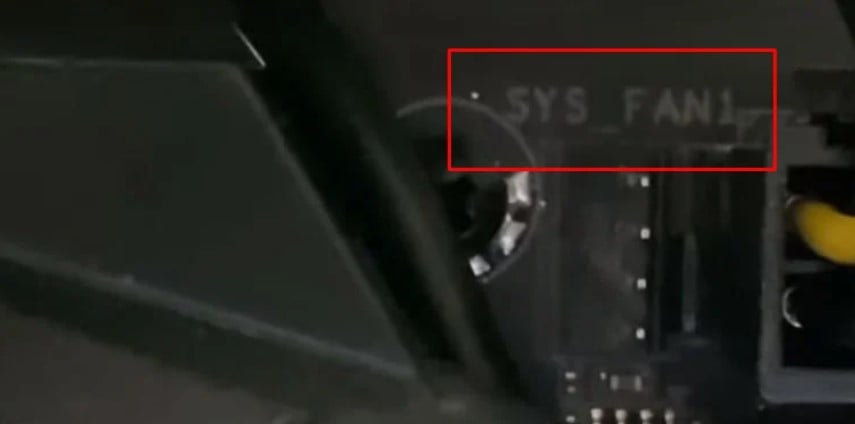
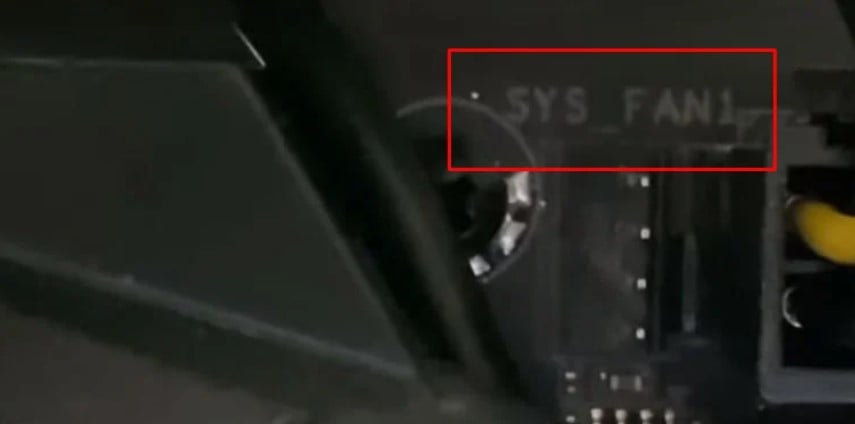 通過使用夾子或任何電線管理工具正確安排額外的電線,將電纜連接到接頭。將連接器插入接頭。您通常可以在連接器中找到一個類似導軌的擠壓件,以便輕鬆地將其插入接頭中。您也可以將四針連接器用於三針接頭,反之亦然。如前所述,功能會有所不同。如果風扇有 RGB 電纜,則在主板中找到一個名為 ADD_HEADER、JRAINBOW 或 LED 的接頭並將其插入那裡。
通過使用夾子或任何電線管理工具正確安排額外的電線,將電纜連接到接頭。將連接器插入接頭。您通常可以在連接器中找到一個類似導軌的擠壓件,以便輕鬆地將其插入接頭中。您也可以將四針連接器用於三針接頭,反之亦然。如前所述,功能會有所不同。如果風扇有 RGB 電纜,則在主板中找到一個名為 ADD_HEADER、JRAINBOW 或 LED 的接頭並將其插入那裡。

如果網線不夠長,或者有主板上沒有足夠的接頭,請按照以下說明進行操作。
如果電纜沒有到達主板上的任何接頭,請獲取一根延長線並插入一端一個進入連接器,另一個進入板上的接頭。 您也可以將連接器直接插入從 PSU 出來的 MOLEX 電纜。如果接頭不足以容納所有風扇連接器,則 使用分線器電纜。但是在使用分離器的單個接頭中使用兩個以上的風扇會使風扇端口過載並損壞它。同樣,您也可以獲得具有多個風扇接頭的適配器或集線器。將集線器連接到從 PSU 出來的 MOLEX 連接器,然後將風扇連接器相應地插入其中。
您也可以將連接器直接插入從 PSU 出來的 MOLEX 電纜。如果接頭不足以容納所有風扇連接器,則 使用分線器電纜。但是在使用分離器的單個接頭中使用兩個以上的風扇會使風扇端口過載並損壞它。同樣,您也可以獲得具有多個風扇接頭的適配器或集線器。將集線器連接到從 PSU 出來的 MOLEX 連接器,然後將風扇連接器相應地插入其中。

將風扇直接連接到 PSU 的唯一限制是您無法控制風扇速度,它始終全速運行。因此,您可以將 PWM 風扇直接連接到主板中的四針接頭,並通過集線器或 PSU 將其他風扇連接到其他風扇。